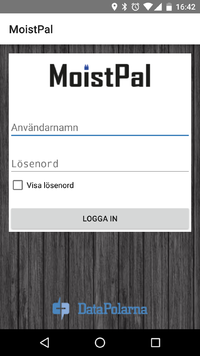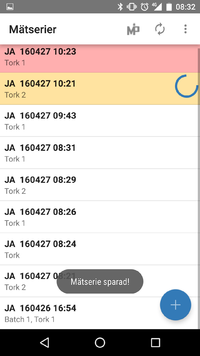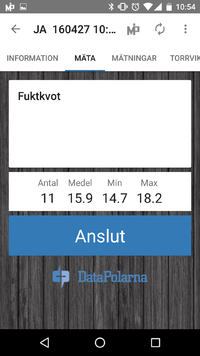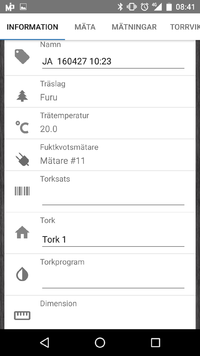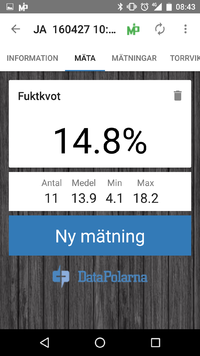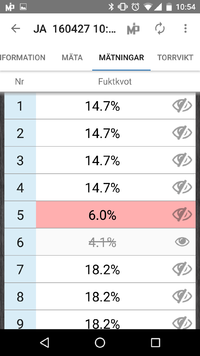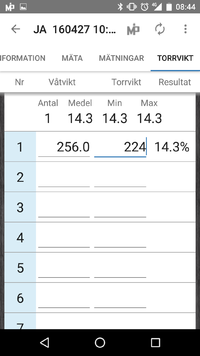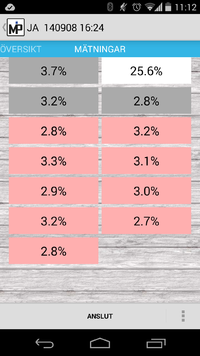Skillnad mellan versioner av "MoistPal Användarmanual App"
Johan (Diskussion | bidrag) (→Anslut till mätare) |
Johan (Diskussion | bidrag) (→Anslut till mätare) |
||
| Rad 29: | Rad 29: | ||
Tryck på MP ikonen uppe till höger. Välj mätare i dialogen. Se till att mätaren är igång, genom att hålla in knappen på mätaren och se till att den blinkar grönt (den piper även till). Man stänger av mätaren på samma sätt som man startar den, men då lyser den rött och låter lite annars.<br><br> | Tryck på MP ikonen uppe till höger. Välj mätare i dialogen. Se till att mätaren är igång, genom att hålla in knappen på mätaren och se till att den blinkar grönt (den piper även till). Man stänger av mätaren på samma sätt som man startar den, men då lyser den rött och låter lite annars.<br><br> | ||
| − | MP Ikonen blir grön när man är ansluten till en mätare | + | MP Ikonen blir grön när man är ansluten till en mätare, om man klickar på den då får man alternativet att koppla från. |
== Synkronisera mot molnet== | == Synkronisera mot molnet== | ||
Versionen från 27 april 2016 kl. 09.05
MoistPal Androidapp laddas ned från Google Play. https://play.google.com/store/apps/details?id=se.datapolarna.moistpal
Innehåll
Inloggning
|
Första gången du startar appen blir du ombedd att logga in. |
Lista Mätserier
|
Efter inloggningen kommer du till listan med de senaste mätserierna. Här kan du editera/skapa mätserier och se deras status. Skapa ny mätserieTryck på den blåa plus knappen. Fyll i de obligatoriska fälten träslag, trätemperatur och fuktkvotsmätare (dessa fält går inte att ändra efter mätserien är skapad). Trätemperatur går att skriva in manuellt eller att mäta genom de mindre stiftet (krävs att mobilen är ansluten till en mätare). Tryck på skapa. Ta bort mätserieMarkera en mätserie genom att trycka ett längre tag på en mätserie. Ta bort markerade mätserier genom att trycka på soptunnan i högra hörnet. Sparade mätserier som blivit synkade till molnet blir borttagna automatiskt med jämna intervall. De går att ställa in intervallet i inställningar. Anslut till mätareTryck på MP ikonen uppe till höger. Välj mätare i dialogen. Se till att mätaren är igång, genom att hålla in knappen på mätaren och se till att den blinkar grönt (den piper även till). Man stänger av mätaren på samma sätt som man startar den, men då lyser den rött och låter lite annars. MP Ikonen blir grön när man är ansluten till en mätare, om man klickar på den då får man alternativet att koppla från. Synkronisera mot molnetTrycka på synkroniserings knappen uppe till höger (två pilar i en cirkel). På mindre mobiler så hamnar synkroniserings knappen under tre punkter ikonen ("Synkronisera nu"). MenyUnder tre punkter kan du välja att verifiera mätare mot mätblock eller att gå in till inställningar.
|
Mätserie
|
Efter att man har valt skapa/editera en mätserie från mätserie listan så kommer man till mätserie vyn. Här kan man ange information om mätserien som torksats, tork m.m. Man kan skapa/ta bort/exkludera mätningar och skriva in torrvikter på mätningarna. De finns 4 st tabbar i mätserie vyn, de går att navigera mellan tabbarna genom att dra med fingret över skärmen (till vänster och höger) eller genom att trycka på tabbarna. Spara mätserien genom att klicka på meny knappen (tre punkter) och sedan Spara. Information
Mäta
Mätningar
Torrvikter
Meny
|
Mätserie mätningar
|
Visar de mätningar som är kopplade till mätserien |